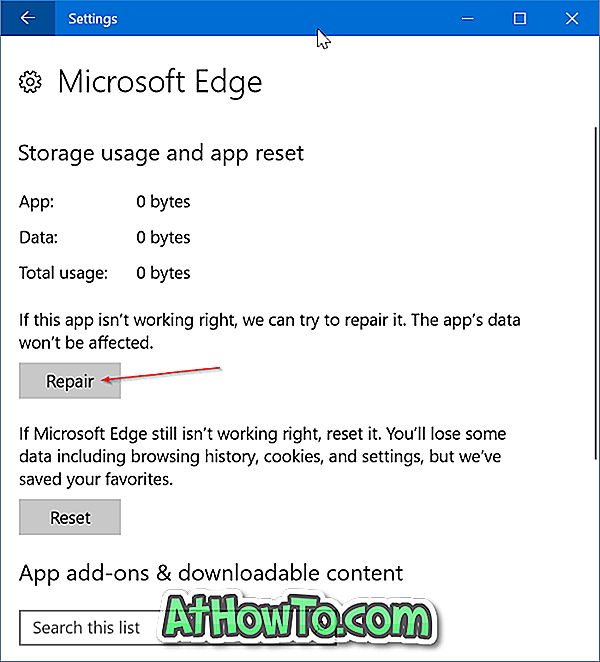Nesten alle Windows 8-tabletter kommer med anstendig maskinvare og en eller flere USB-porter. Disse USB-porter er nyttige når du er i god stemning for å spille noen alvorlige spill som ikke er optimalisert for multi-touch-skjermer. For å unngå å berøre skjermen ved et uhell, vil du kanskje midlertidig deaktivere berøringsskjermen (berøringsinngang) etter at du har koblet tastaturet og musen til nettbrettet.
Når berøringsskjermen er i deaktivert tilstand, oppfører displayet seg akkurat som alle andre ikke-berøringsskjermbilder. Windows 8 gir en enkel måte å midlertidig deaktivere berøringsskjermen på. For å deaktivere eller aktivere berøringsskjermen, følg trinnene nedenfor.
Slik deaktiverer du berøringsskjermen:
Trinn 1: Bytt til Startskjerm. På Start-skjermbildet klikker du på Kontrollpanelfliser for å starte Metro-kontrollpanelet.

Trinn 2: På venstre panel i Kontrollpanel klikker du på Flere innstillinger for å åpne det gode gamle kontrollpanelet.

Trinn 3: Her navigerer du til maskinvare og lyd og deretter penn og berøring . Brukere som har aktivert små ikoner i Kontrollpanel, kan trykke direkte på Pen og Touch-alternativet.


Trinn 4: I penn og berøringsdialog, bytt til Berør- fanen. Her, deaktiver Bruk fingeren som et innspillingsutstyr . Trykk på Bruk knappen. Du er ferdig. Du har nettopp deaktivert berøringsinngangen! Fra nå av vil berøringsskjermen ikke svare på berøringsinngangen.

For å aktivere berøringsskjermen:
Metode 1:
Trinn 1: Koble et USB-tastatur eller en mus til nettbrettet. Gå til Kontrollpanel > Maskinvare og lyd > Penn og berøring .
Trinn 2: Aktiver Bruk fingeren som et innspillingsutstyr . Klikk på Bruk knappen for å aktivere berøringsskjermen.
Metode 2: Bruk bare denne metoden hvis nettbrettet ditt ikke har USB-porter
Trinn 1: Trykk og hold på strømknappen for å slå av nettbrettet.
Trinn 2: Når du har slått av nettbrettet, trykker du på strømknappen igjen for å slå på nettbrettet og starte opp i Windows 8. Du bør nå kunne bruke berøringsskjermen.
ADVARSEL: Vennligst lagre alt arbeidet ditt før du deaktiverer berøringsinngangen. Når berøringsinngangen er deaktivert, må du koble til enten en dock, tastatur eller mus for å aktivere berøringsinngangen på nytt.